Disponible con licencia de Location Referencing.
Puede crear productos de datos de registro de rutas LRS mediante la herramienta Generar producto de datos LRS. Esta herramienta necesita una plantilla de datos LRS.
La extensión ArcGIS Pipeline Referencing incluye el asistente Diseñador de productos de datos para crear plantillas de datos LRS.
El ejemplo de registro de ruta que se muestra en la tabla siguiente se ha creado para la ruta de ingeniería de Dripping Springs a Smithville 300 representada en el siguiente diagrama. Las medidas en la ruta aumentan en la dirección de la flecha. El registro de ruta coloca los registros en la ruta como si una persona que se desplaza en la dirección de la flecha estuviera anotando las características de la tubería y la información del valor de la medida de las capas especificadas a medida que se las va encontrando.
El producto de datos del registro de ruta devuelve la ubicación y la información de eventos de punto, eventos de línea, intersecciones, entidades referentes y límites de polígonos para la ruta de Dripping Springs a Smithville 300. La siguiente lista muestra las características encontradas a lo largo de la ruta:
- Campos de registro: Tipo de anomalía, Material de revestimiento, Presión de funcionamiento e Intersección de cruce de servicios
- Campos de ubicación: Área de explotación y Límites de la ciudad
- Campo referente: Marcador de estacionamiento
La siguiente tabla es el registro de ruta devuelto para la ruta después de introducir la plantilla de datos LRS en la herramienta Generar producto de datos LRS.
| Nombre de la ruta | Descripción | Medir | Referente | Desplazamiento | Área de explotación | Ciudad | Tipo de anomalía | Intersección | Material de revestimiento | Presión de funcionamiento |
|---|---|---|---|---|---|---|---|---|---|---|
| De Dripping Springs a Smithville 300 | Inicio de tubería: de Dripping Springs a Smithville 300 | 0 | 00+00,00 | 0 | SO | Roxton | Cobre | 500 | ||
| De Dripping Springs a Smithville 300 | Intersección de Dripping Springs a Smithville 300, Pipe013S | 0 | 00+00,00 | 0 | SO | Roxton | De Dripping Springs a Smithville 300, Pipe013S | Cobre | 500 | |
| De Dripping Springs a Smithville 300 | Iniciar recubrimiento de cobre | 0 | 00+00,00 | 0 | SO | Roxton | Cobre | 500 | ||
| De Dripping Springs a Smithville 300 | Presión de servicio inicial 500 PSI | 0 | 00+00,00 | 0 | SO | Roxton | Cobre | 500 | ||
| De Dripping Springs a Smithville 300 | Destino | 1200 | 00+00,00 | 1200 | SO | Roxton | Destino | Cobre | 500 | |
| De Dripping Springs a Smithville 300 | Intersección de Dripping Springs a Smithville 300, Pipe336N | 1200 | 00+00,00 | 1200 | SO | Roxton | De Dripping Springs a Smithville 300, Pipe336N | Cobre | 500 | |
| De Dripping Springs a Smithville 300 | Saliendo del límite de la ciudad: Roxton | 1500 | 10+50,00 | 0 | SO | Roxton | Cobre | 500 | ||
| De Dripping Springs a Smithville 300 | Entrando en el límite de la ciudad: Dean | 1500 | 10+50,00 | 0 | SO | Dean | Cobre | 500 | ||
| De Dripping Springs a Smithville 300 | Presión de servicio final 500 PSI | 2000 | 10+50,00 | 500 | SO | Dean | Cobre | 500 | ||
| De Dripping Springs a Smithville 300 | Presión de servicio inicial 350 PSI | 2000 | 10+50,00 | 500 | SO | Dean | Cobre | 350 | ||
| De Dripping Springs a Smithville 300 | Gouge | 2300 | 10+50,00 | 800 | SO | Dean | Gouge | Cobre | 350 | |
| De Dripping Springs a Smithville 300 | Corrosión interna | 2500 | 10+50,00 | 1000 | SO | Dean | Corrosión interna | Cobre | 350 | |
| De Dripping Springs a Smithville 300 | Finalizar recubrimiento de cobre | 3000 | 10+50,00 | 1500 | SO | Dean | Cobre | 350 | ||
| De Dripping Springs a Smithville 300 | Iniciar recubrimiento de acero | 3000 | 10+50,00 | 1500 | SO | Dean | Acero | 350 | ||
| De Dripping Springs a Smithville 300 | Intersección de Dripping Springs a Smithville 300, Pipe912N | 3650 | 30+20,00 | 300 | SO | Dean | De Dripping Springs a Smithville 300, Pipe912N | Acero | 350 | |
| De Dripping Springs a Smithville 300 | Presión de servicio final 350 PSI | 4500 | 45+00,00 | 0 | SO | Dean | Acero | 350 | ||
| De Dripping Springs a Smithville 300 | Finalizar recubrimiento de acero | 4500 | 45+00,00 | 0 | SO | Dean | Acero | 350 | ||
| De Dripping Springs a Smithville 300 | Final de tubería: de Dripping Springs a Smithville 300 | 4500 | 45+00,00 | 0 | SO | Dean | Acero | 350 |
Otros tipos de productos de datos de registro de rutas que puede configurar son los siguientes:
- Cambio de las condiciones de funcionamiento a lo largo de las tuberías en diferentes zonas de funcionamiento
- Lectura de inspección en línea (ILI), punto de documento y alcance de ILI a lo largo de tuberías con marcadores como ubicación de referente
- Medida de las intersecciones entre una tubería y elementos tales como unidades hidrológicas, líneas de transporte, líneas de servicios, otras tuberías y límites de áreas de explotación
En las siguientes secciones se describe cómo utilizar el asistente Diseñador de productos de datos para crear una plantilla para la herramienta Generar producto de datos LRS para producir un producto de datos de registro de ruta similar al que se muestra en la tabla anterior.
Elija un tipo de producto de datos LRS
El primer paso del asistente Diseñador de productos de datos consiste en especificar el tipo de producto de datos.
Para especificar el tipo de producto de datos Registro de rutas, siga estos pasos:
- Inicie ArcGIS Pro y abra un proyecto con datos LRS en el mapa.
- En la pestaña Location Referencing, en el grupo Producto de datos LRS, haga clic en Diseñador de producto de datos
 .
.Se abre la página Elegir un tipo de producto de datos LRS del asistente Diseñador de producto de datos.
- Haga clic en la flecha desplegable Tipo de producto de datos y elija Registro de rutas.

- Haga clic en Siguiente.
Se abre la página Configurar propiedades de plantilla.
Configurar propiedades de plantilla
Para definir las propiedades de la plantilla una vez que se ha especificado el tipo de plantilla, siga estos pasos:
- Proporcione un nombre para la plantilla.
De forma predeterminada, la plantilla se guarda en la carpeta del proyecto. Opcionalmente, vaya a una ubicación distinta, introduzca un nombre para la plantilla y haga clic en Aceptar.
- Haga clic en la flecha desplegable Red y elija una red.
Las características de ruta para eta red se proporcionará al ejecutar la herramienta Generar producto de datos LRS con la plantilla.
- También puede proporcionar una descripción.

- Si lo desea, haga clic en Vista previa para previsualizar la información en un lienzo.

Nota:
Si la red seleccionada es una red de línea, aparece la columna Nombre de línea en el registro de rutas junto al campo de identificador de rutas. - Haga clic en Siguiente.
Se abre la página seleccionar un campo de identificador de rutas.
Seleccione un campo de identificador de rutas
El siguiente paso para producir una plantilla para un registro de rutas consiste en agregar un campo de identificador de ruta y proporcionar un texto informativo. El identificador de ruta pede ser el nombre o el Id. de una ruta.
Este ejemplo utiliza RouteName como campo de identificador de ruta de la red de ingeniería y Route Name como nombre de visualización en el cuadro de texto Nombre en la tabla. El nombre de visualización también se actualiza en el lienzo de vista previa. En el ejemplo de registro de ruta, los puntos de inicio y fin de una ruta son Inicio de tubería: De Dripping Springs a Smithville 300 y Final de tubería: De Dripping Springs a Smithville 300, respectivamente.
Para especificar un campo de identificador de ruta, siga estos pasos:
- Haga clic en la flecha desplegable Identificador de ruta y elija un campo.
La opción predeterminada es Id. de ruta si la red especificada no es una red de líneas, o Nombre de ruta si la red especificada es una red de líneas.
Si la red especificada tiene tanto un ID de ruta como un nombre de ruta configurados, puede elegir una de las dos opciones utilizando la flecha desplegable.
- Si lo desea, actualice el nombre de visualización en el cuadro de texto Nombre en tabla.
El nombre de visualización predeterminado es el valor de Identificador de ruta.
- Si lo desea, actualice el texto de los cuadros de texto Texto inicial de entidad y Texto final de entidad para indicar el inicio y el final de las rutas.
Los valores predeterminados son Inicio y Final, respectivamente.
- Si lo desea, proporcione texto en los cuadros de texto Prefijo de valor de campo y Sufijo de valor de campo para complementar, respectivamente, la información antes y después del valor del identificador de ruta.
En el ejemplo, Tubería: es el prefijo para el valor del identificador de ruta. El ejemplo no incluye un sufijo de valor de campo.

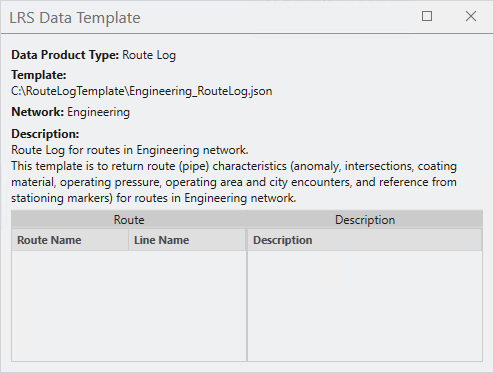
La elección de un campo identificador de ruta garantiza que el producto de datos de registro de ruta generado utilizando esta plantilla incluirá campos de información de ruta.

- Haga clic en Siguiente.
Se abre la página Agregar campos de registro
Agregar campos de registro
En un producto de datos de registro de rutas, los campos de registro forman las columnas que incluyen la información sobre los eventos y las intersecciones. Puede agregar campos de registro a partir de capas de registro y completar el texto informativo. El texto informativo proporciona detalles sobre las capas de registro.
Nota:
Una clase de entidad de línea de centro también se puede utilizar como capa de registro cuando se configura con la solución Administración de datos de direcciones o con una red de servicios.El ejemplo de esta sección utiliza cuatro capas de registro:
- Evento de punto de anomalía
- Intersección de cruce de servicios
- Evento de línea de revestimiento
- Evento de línea de presión de funcionamiento
Un producto de datos de registro de ruta LRS generado mediante esta plantilla devuelve un registro cuando cualquiera de estas capas aparece y termina en una ruta.
Nota:
Agregar campos de registro es opcional. Si no desea agregar campos de registro a la plantilla, haga clic en Siguiente para proceder a agregar campos de ubicación.
Para agregar campos de registro, siga estos pasos:
- Haga clic en Agregar para crear una fila vacía en la tabla Campos de registro.
- Haga clic en la flecha desplegable Capa y elija una capa de registro.
La capa puede ser un evento de punto, un evento de línea o una intersección que se registra en la red especificada al configurar las propiedades de la plantilla. Debe estar almacenada en la misma geodatabase o servicio de entidades y tener el mismo sistema de coordenadas que la red especificada. La capa que especifique determina qué campos están disponibles para el menú Campo.
La primera capa de registro configurada en el ejemplo es el evento de punto de Anomalía.
- Haga clic en la flecha desplegable Campo y elija un campo de la capa especificada.
Para este ejemplo, Tipo de anomalía está configurado como uno de los campos de registro.
- Si lo desea, actualice el nombre de visualización en el cuadro de texto Nombre en tabla.
El nombre de visualización predeterminado es el valor de Campo.
Este texto actualiza la fila de la tabla Campos de registro.
- Si lo desea, proporcione texto en los cuadros de texto Texto de inicio de entidad y Texto de fin de entidad.
Este texto aparecerá antes del inicio y el final de los campos de registro.
Los valores predeterminados son Inicio y Final, respectivamente.
Nota:
Los cuadros de texto Texto de inicio de operación y Texto de fin de operación no están disponibles cuando se utiliza una capa de eventos de punto o una capa de intersección.
- Si lo desea, proporcione texto en los cuadros de texto Prefijo de valor de campo y Sufijo de valor de campo.
Este texto proporciona información adicional sobre el valor de registro y se inserta antes y después del valor de registro, respectivamente.
En el ejemplo siguiente, Presión de funcionamiento es el valor de Prefijo de valor de campo y PSI es el valor de Sufijo de valor de campo agregado para el evento de línea de Presión de funcionamiento.
- Si lo desea, haga clic en Nueva expresión en Filtrar expresión y defina una expresión que filtre los valores de registro específicos.
Solo se devolverán en el registro de ruta las entidades que cumplan la expresión de filtro. Por ejemplo, COATING_MATERIAL <> 'Plastic' devolverá eventos de materiales de revestimiento que no son plástico.
- Opcionalmente, active la casilla de verificación Combinar eventos coincidentes para las capas de registro de eventos de línea.
Al marcar esta casilla se devuelven los eventos coincidentes con el mismo valor en el campo de registro como un único evento en el registro de ruta.
- Para agregar varios campos de registro, repita los pasos anteriores para cada campo.
Para este ejemplo, Tipo de anomalía, Intersección, Material de revestimiento y Presión de funcionamiento se configuran como campos de registro.


Al agregar campos de registro, los productos de datos de registro de ruta generados con esta plantilla tendrán columnas que incluyen información de eventos e intersecciones.

- Haga clic en Siguiente.
Se abre la página Agregar campos de ubicación.
Agregar campos de ubicación
Después de agregar capas de registro, puede agregar capas de ubicación y campos de ubicación. Los campos de ubicación forman las columnas que contienen información sobre los límites de los polígonos atravesados por las rutas. También puede proporcionar texto informativo para las capas de ubicación.
El ejemplo de esta sección utiliza Área de explotación y Ciudad como capas de ubicación. Un producto de datos de registro de ruta generado con esta plantilla devolverá un registro cuando una ruta entre o salga de una área de explotación o ciudad.
Nota:
La adición de campos de ubicación es opcional. Si no desea añadir campos de ubicación a la plantilla, haga clic en Siguiente para proceder a la selección de un campo de referencia.
Para agregar campos de ubicación, siga estos pasos:
- Haga clic en Agregar para crear una fila vacía en la tabla Campos de ubicación.
- Haga clic en la flecha desplegable Capa y elija una capa de ubicación.
La capa debe ser una clase de entidad de polígono almacenada en la misma geodatabase o servicio de entidades y tener el mismo sistema de coordenadas que la red especificada al configurar las propiedades de la plantilla.
La primera capa de ubicación configurada en el ejemplo es OperatingArea.
- Haga clic en la flecha desplegable Campo y elija un campo de la capa de ubicación especificada.
Para este ejemplo, Área de explotación se configura como el campo de ubicación.
- Si lo desea, actualice el nombre de visualización en el cuadro de texto Nombre en tabla.
El nombre de visualización predeterminado es el campo de ubicación.
Este texto actualiza la fila de la tabla Campos de ubicación.
- Si lo desea, proporcione texto en los cuadros de texto Texto de inicio de entidad y Texto de fin de entidad.
Este texto aparecerá antes del inicio y el final de los campos de ubicación.
Los valores predeterminados son Inicio y Final, respectivamente.
Para este ejemplo, los cuadros de texto Texto de inicio de entidad y Texto de fin de entidad se actualizan a Entrando en el límite del área de explotación y Saliendo del límite del área de explotación, respectivamente.
- Si lo desea, haga clic en la flecha desplegable Expresión de filtro y proporcione una expresión para filtrar por un campo de ubicación específico.
Solo se devolverán en el registro de ruta las entidades que cumplan la expresión de filtro.
El ejemplo no tiene una expresión de filtro configurada para los campos de ubicación. Un ejemplo de expresión de filtro, REGION = "S-US", devolverá solo las interacciones de ruta con áreas de explotación del sur de Estados Unidos.
- Para agregar varios campos de ubicación, repita los pasos anteriores para cada campo.
El ejemplo tiene dos campos de ubicación, Área de explotación y Ciudad.


Al agregar campos de ubicación, los productos de datos de registro de ruta generados con esta plantilla tendrán columnas que incluyen registros de cuándo una ruta entra o sale de una ubicación.
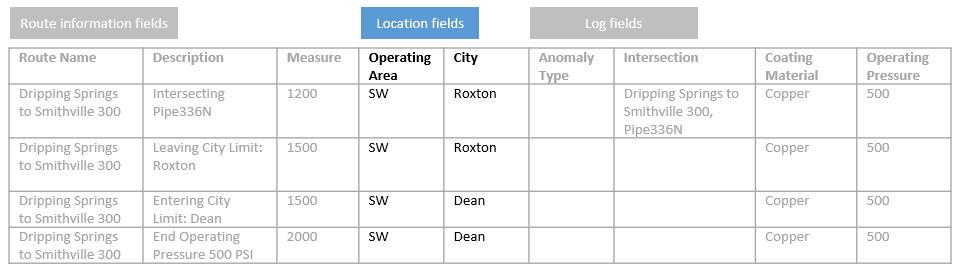
- Haga clic en Siguiente.
Aparece la página Seleccionar un campo referente.
Seleccione un campo referente
Después de agregar capas de localización, puede agregar un campo referente de una capa referente. El campo referente forma las columnas que incluyen la información sobre el referente y el desplazamiento. También puede proporcionar texto informativo para la capa referente.
Nota:
- La configuración de un campo referente es opcional. Si no desea configurar un campo referente, haga clic en Finalizar para guardar la plantilla.
- Solo puede configurar una capa referente para una plantilla de registro de ruta.
Para configurar un campo referente, siga estos pasos:
- Haga clic en la flecha desplegable Referente ubicado en y elija un método de referente:
- Ascendente más cercano: para calcular el desplazamiento del referente se utilizará el referente ascendente más cercano de la entrada del registro de rutas. Si no existe ninguna entidad referente ascendente, los valores de referencia estarán vacíos.
- Más cercano: para calcular el desplazamiento del referente se utilizará la entidad referente más cercana, ascendente o descendente de la entrada del registro de rutas.
La imagen y la tabla siguientes ilustran la diferencia entre los dos métodos de referencia. La anomalía de la abolladura está a 1.000 pies río arriba del marcador de estacionamiento más cercano, por lo que el desplazamiento es -1000. Además, la anomalía de la abolladura está a 6.000 pies del marcador de estacionamiento río arriba más cercano, por lo que el desplazamiento es de 6.000.
Método de referente Referente Desplazamiento (pies topográficos de EE. UU.) Más cercano
70+00,00
-1000
Más cercano ascendente
00+00,00
6000
- Haga clic en la flecha desplegable Capa y elija una capa de referente.
La capa debe ser un evento de punto almacenado en la misma geodatabase o servicio de entidades y tener el mismo sistema de coordenadas que la red especificada al configurar las propiedades de la plantilla.
Para este ejemplo, Marcador de estacionamiento está configurado como la capa referente.
- Haga clic en la flecha desplegable Campo y elija un campo referente.
Para este ejemplo, Estación es el campo referente.
- Si lo desea, actualice el nombre de visualización en el cuadro de texto Nombre en tabla.
El nombre de visualización predeterminado es Referente.
- Si lo desea, proporcione texto en los cuadros de texto Prefijo de valor de campo y Sufijo de valor de campo.
El texto proporciona información sobre el valor del referente y se inserta antes y después del valor, respectivamente.
- Si lo desea, haga clic en la flecha desplegable Unidad de desplazamiento y elija una unidad diferente.
La unidad de desplazamiento predeterminada es Pies (Internacional).
Para este ejemplo, el valor de la Unidad de desplazamiento se establece en Pies (topográficos de EE. UU.).


Al agregar un campo referente, los productos de datos de registro de ruta generados con esta plantilla tendrán columnas que incluyen información referente y de desplazamiento.
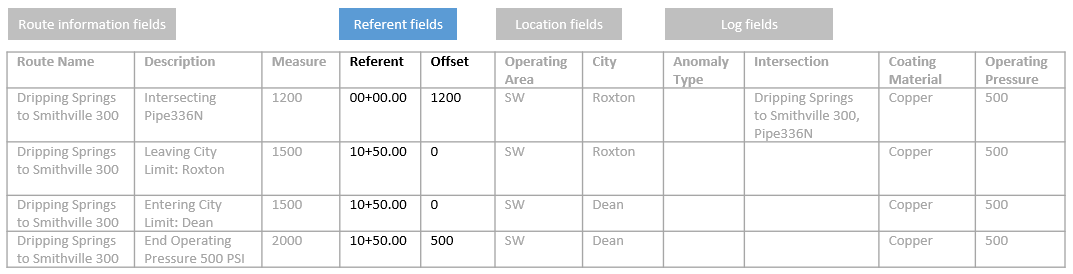
- Haga clic en Finalizar para guardar la plantilla.
La plantilla está completa y puede utilizarse en la herramienta Generar producto de datos LRS para generar un producto de este tipo.
Nota:
Para revisar o editar una plantilla existente, en la página Configurar propiedades de plantilla, haga clic en Buscar la ubicación de la plantilla  junto al cuadro de texto Plantilla. Puede elegir una plantilla de la carpeta del proyecto o de otras ubicaciones.
junto al cuadro de texto Plantilla. Puede elegir una plantilla de la carpeta del proyecto o de otras ubicaciones.